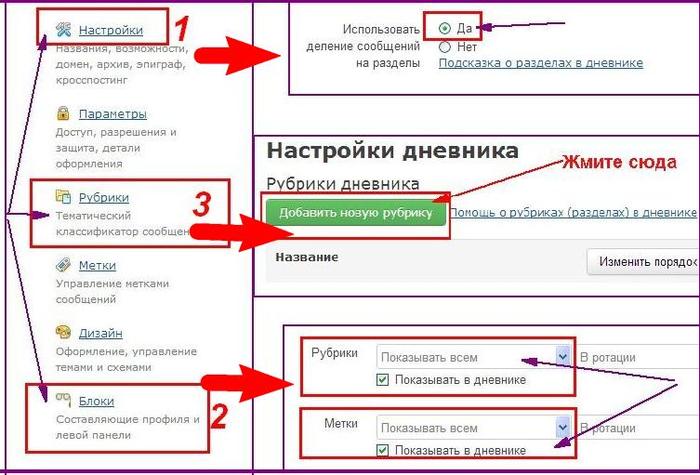-Рубрики
- вязание для женщин (3456)
- пуловеры, джемпера, кардиганы,жакеты (755)
- кофты, жакеты (507)
- туники (207)
- носки и вязанная обувь (172)
- болеро (171)
- японские кофточки (80)
- Двойки (44)
- купальники (31)
- женские блузки (19)
- Юбки крючком (1)
- для пышных дам (39)
- безрукавки, топы, болеро (805)
- пальто, пончо, куртки (246)
- платья, юбки, костюмы (540)
- Вязальная копилочка (604)
- школа вязания крючком (169)
- школа вязания на спицах (347)
- вязание на машине (25)
- БИСЕРОПЛЕТЕНИЕ (2)
- Сейчас в работе (2)
- вышивка (232)
- вышивка крестиком (111)
- журналы (74)
- ковровая вышивка (59)
- вяжем детям (1092)
- вязание для девочек (585)
- резиночки крючком, повязки на голову (10)
- вязание для мальчиков (99)
- детские пледы, покрывала (27)
- журналы (82)
- пинетки (109)
- самым маленьким (91)
- шапочки, шляпки (193)
- вязание крючком (1991)
- ирландское кружево (95)
- видео-уроки вязания крючком (92)
- пэчворк (7)
- Вязание на вилке (3)
- украшения крючком (1)
- Тунисское вязание (1)
- воротнички,ленточное кружево,кайма (186)
- журналы (384)
- игрушки крючком (390)
- мастер класс (88)
- мотивы (215)
- тенерифе (9)
- узоры (238)
- цветы крючком (300)
- шнуры, пояса, ремни (36)
- вязание спицами (1957)
- весна женские модели (417)
- журналы по вязанию на спицах (380)
- зима женские модели (146)
- лето женские модели (310)
- мастер-класс (22)
- мужские модели (161)
- осень женские модели (320)
- узоры (526)
- головные уборы, шарфы, аксессуары, варежки, перчат (931)
- сумки (196)
- шали, палантины (199)
- шапки, береты,шляпки (282)
- шарфы, снуды, бактусы (278)
- дизайн интерьера (116)
- декор в интерьере (62)
- креативный ремонт (14)
- для детей (228)
- Родителям (122)
- мастер-класс (47)
- КВИЛЛИНГ (9)
- обучение (58)
- развитие (55)
- развлечение (74)
- для дома (2114)
- канзаши (44)
- Из бумаги (35)
- Букеты из конфет (23)
- холодный фарфор (20)
- Скрапстраничка (18)
- грелки для чайников (13)
- Оформление двора, дачи ... (10)
- "Нескучный сад" (3)
- Станция ПЕРЕДЕЛКИНО (1)
- занавески, шторы (32)
- коврики (154)
- огородники (171)
- очумелые ручки (196)
- пледы, подушки (121)
- Плетение из газет (280)
- подарки (136)
- покрывала (22)
- полезные советы (488)
- вязанные мелочи (156)
- прихватки (43)
- салфетки (258)
- скатерти (57)
- утилитарное рукоделие (29)
- хозяйке на заметку (459)
- животные (444)
- кошки (257)
- и др... (104)
- здоровье и красота (1290)
- Академия красоты и здоровья (116)
- лекарственные травы (91)
- гимнастика для похудания (74)
- ЛФК - лечебная физкультура (37)
- Очищение организма (21)
- от болей в суставах (15)
- от простуды (14)
- Мази своими руками (13)
- нетрадиционная восточная медицина (8)
- для повышения иммунитета (5)
- от головных болей (5)
- от кашля (4)
- от повышенного давления (3)
- от болей в сердце (2)
- от боли в горле (2)
- здоровье (414)
- косметика (211)
- макияж (60)
- народные рецепты (421)
- прически (67)
- рецепты для похудания (195)
- Стройное тело (диеты, советы и др...) (203)
- Интересное (1488)
- книги (50)
- мир женщины (155)
- музыка (109)
- позитив (319)
- поэзия (138)
- психология (199)
- Путешествия (239)
- умные мысли, притчи, цитаты и афоризмы (131)
- эзотерика (94)
- Это надо знать (143)
- информатика (223)
- полезные советы для чайников (150)
- LiRu (15)
- мое (7)
- программы (61)
- красиво (347)
- живопись (63)
- фото (280)
- поваренок (3388)
- выпечка cладкая (264)
- пельмени, вареники, манты, паста (71)
- завтрак (63)
- сандвичи, бутерброды, канапе... (61)
- мультиварка (43)
- пироженные (39)
- рулеты соленые (37)
- декор блюд (31)
- пирожки (27)
- рулеты сладкие (17)
- блины, оладьи, сырники (15)
- Праздничные меню (14)
- выпечка тесто (13)
- Быстро и вкусно (10)
- горшочки (8)
- блюда из картошки (6)
- микроволновка (6)
- блюда из капусты (4)
- каши (4)
- начинки для выпечки (4)
- на скорую руку (3)
- постные блюда (2)
- блюда из курицы (310)
- блюда из свинины (207)
- гарниры (36)
- блюда из говядины (64)
- десерт без выпечки (105)
- дессерт "ложкой" (82)
- журналы, книги (43)
- заготовки (230)
- запеканки сладкие (23)
- запеканки соленые (137)
- кексы (76)
- кисло-молочные (27)
- конфеты (69)
- крема для тортов (47)
- лаваш (29)
- мороженное (24)
- напитки, коктейли (70)
- овощи (102)
- первые блюда (45)
- печенье (132)
- пироги сладкие (138)
- пироги соленые (111)
- приправы, соусы (42)
- блюда из рыбы (115)
- салаты (293)
- выпечка соленая (231)
- торты (260)
- хлебопечка (24)
- холодные закуски (144)
- фильмы (189)
- для взрослых (164)
- для детей (7)
- мультики (21)
- шитье (121)
- журналы (24)
-Музыка
- Вечер у моря
- Слушали: 13775 Комментарии: 0
- ностальгия. бутман
- Слушали: 9537 Комментарии: 0
- Уитни Хьюстон - Музыка из фильма Телохранитель
- Слушали: 35438 Комментарии: 0
- музыка из фильма
- Слушали: 2946 Комментарии: 0
- Белой акации гроздья душистые
- Слушали: 5515 Комментарии: 0
-Поиск по дневнику
-Подписка по e-mail
-Постоянные читатели
-Сообщества
-Статистика
Записей: 18707
Комментариев: 636
Написано: 19446
Вложенные рубрики: программы(61), полезные советы для чайников(150), мое(7), LiRu(15)
Другие рубрики в этом дневнике: шитье(121), фильмы(189), Сейчас в работе(2), поваренок(3388), красиво(347), Интересное(1488), здоровье и красота(1290), животные(444), для дома(2114), для детей(228), дизайн интерьера(116), головные уборы, шарфы, аксессуары, варежки, перчат(931), вязание спицами(1957), вязание крючком(1991), вязание для женщин(3456), Вязальная копилочка(604), вяжем детям(1092), вышивка(232), БИСЕРОПЛЕТЕНИЕ(2), вязание на машине(25)
Перешла на свой домен!!!! |
Это цитата сообщения ПростоБелка [Прочитать целиком + В свой цитатник или сообщество!]
Наконец -то перешла на свой домен!
Я долго не понимала как это сделать и тут нашла у ![]()
BabaRaya
Переношу ее пост к себе!))))
Выбираем регистратора домена. Лично я нашла Dnar.ru. Там регистрация и продление домена стоит 95 рублей. Платить лучше в Web-money, получается дешевле. Вы можете выбрать любого другого регистратора, всё равно, насколько я понимаю, регистрировать ваш домен будет Гарант-Парк по партнёрской программе. Это не суть важно. переходим к инструкции.
1. Заходим на сайт Dnar.ru, выбираем пункт "Регистрация". Он в верхнем правом углу. Внимательно заполняем информацию об абоненте, то еть о себе любимом.

2. После завершении регистрации попадаем на страницу "Меню клиента"

3. Теперь нужно оплатить услуги регистрации домена. Переходим в раздел "Финансы", где жмём на кнопочку "Пополнить баланс". Далее по подсказкам системы. Деньги зачисляются моментально.

4. Деньги на счету, можно приступать непосредственно к регистрации домена. Заходим в пункт меню "Домены" и выбираем в инструментах "Зарегистрировать домены".

5. На шаге 1 выбираем "Точный список доменов для регистрации", в поле слева пишем желаемое и уже проверенное имя домена, пусть в нашем случае это будет tvoisait.ru. Прокручиваем страницу вниз, нажимаем кнопку "Далее".

6. Если выбранное доменное имя не занято, то вы увидите вот такую картинку. Можно продолжать регистрацию, нажав кнопку "Далее". Если же доменное имя будет занято - вернитесь на шаг назад и поправьте.

7. Переходим к выбору DNS-серверов. Выбираем "Разместить первичный и вторичный DNS на серверах Регистратора". Жмём кнопку "Далее".

8. Подтверждаем введённые данные и выбираем способ списания средств. На этом шаге можно скрыть данные о Фамилии, имени, адресе электронной почты, телефоне. Если всё нормально - нажимаем кнопку "Зарегистрировать домены". Заявка на регистрацию домена оформляется автоматически и дальше происходит всё без вашего участия. В зависимости от загрузки регистратора может изменяться время регистрации домена. У меня ушло где-то минут двадцать на всё.

8. После того, как регистратор делегирует доменное имя, зарегистрированный домен появится в списке - чтобы увидеть выбираем пунк меню "Домены". Чтобы завершить настройки домена для дневника, нажимаем напротив нужного домена на голубой квадратик с буквами MXA - переходим к управлению зоной.
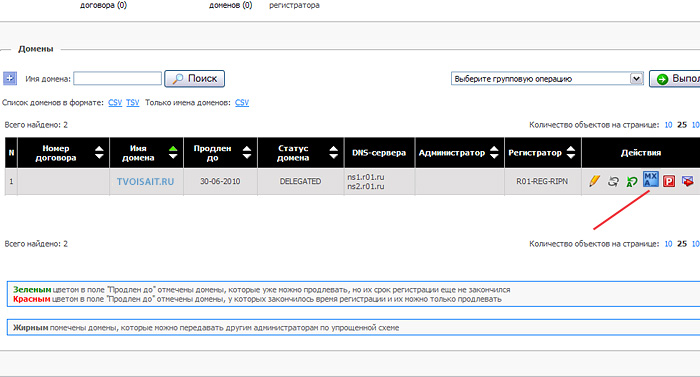
9. Добавляем записи в DNS. Перед Вами будет вот ткакая страничка. Нам с вами нужно добавть записи для настройки домена для дневника. Для этого нажимаем на распашное окошко "Выбрать" сверху.

10. Добавляем тип записи CNAME. В графу "Хост" вписываем www, в графу "Значение" вписываем www.liveinternet.ru. точка на конце обязательна. После этого жмём на кнопку "Добавить запись".

11. Снова нажимаем на распашное окошко "Выбрать" и на этот раз добавляем тип записи А. Графу "Хост" оставляем пустой. В графу "Значение" прописываем 88.212.196.82, нажимаем кнопку "Добавить запись".

12. После этого страничка будет выглядеть вот так:

Всё! Регистрация и настройка домена завершена. Остаётся лишь дождаться, пока пропишутся DNS по дата-центрам и войдя в настройки своего дневника на Лайвинтернет вписать свой, только что зарегистрированный домен, и нажав внизу страницы кнопку "Внести изменения". Если DNS прописались, то система сообщит о успешном завершении. Если же система Лайвинтернет сообщает об ошибке, нужно подождать. У меня ушло на прописывание DNS чуть больше часа. Всё! Ух! Удачи!
Надеюсь это поможет многим!
|
Как сделать видеоролик из фотографий |
Это цитата сообщения Даяна500 [Прочитать целиком + В свой цитатник или сообщество!]
Сегодня видеоролики и слайд шоу популярны среди фотографов, в них можно и фотографии показать, и текст добавить, и всё это под музыкальное оформление. Свадебная, семейная, детская, событийная, пейзажная и анималистическая фотография – слайд-шоу находит своё применение в различных жанрах фотографии.
А вот здесь можно скачать программу для создания видеоролика:
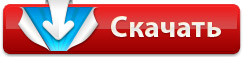
Существует великое множество программ для создания слайд-шоу или видеороликов, но принцип у всех один – выбираем фотографии, загружаем в программу в определённом порядке, настраиваем переходы и добавляем надписи и музыкальное сопровождение. программа для создания видео - ФотоШОУ – одна из самых удобных, понятных и качественных программ для создания видеороликов, в ней есть множество интересных эффектов перехода фотографий.
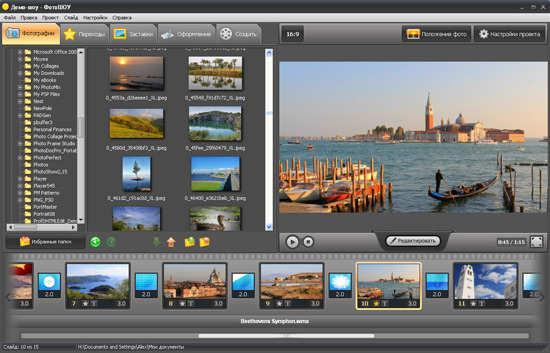
Программа позволит вам преобразовывать ваши фотографии в незабываемый видеороликик с потрясающими переходами, звуковым сопровождением и т.д. Вы сможете добавлять на фотографии и видео различные эффекты, переходы, профессиональные фильтры, заголовки, музыку и многое другое. Кроме того, ФотоШОУ содержит опцию для синхронизации продолжительности показа слайдов ко времени проигрывания музыки. Как сделать видеоролик из фотографий - читаем здесь. Программа имеет богатую палитру всевозможных настроек, чтобы помочь вам создать неповторимую презентацию! При необходимости можно защитить видеоролик с помощью пароля или указать дату, после которой ролик не будет функционировать. Создание видеоролика происходит всего за несколько нетрудных шагов. Сначала вы должны импортировать фотографии, после чего отредактировать их, накладывая эффекты, текст, переходы и фильтры, и в заключение записать результат (новая версия включает запись видеоролика на DVD). Программа содержит в себе различные шаблоны для быстрого создания ваших проектов. Вот я по быстрому сделала слайд шоу фото своего Дамианка.
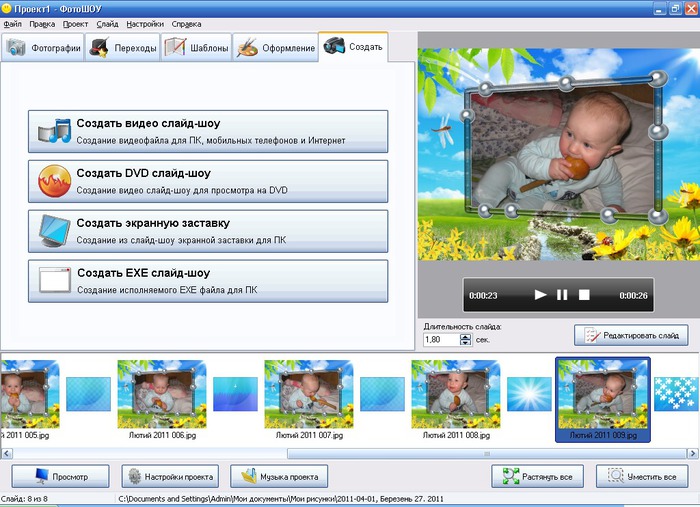
|
Как быстро взять картинку без кода и вставить в нужное место.Урок! |
Это цитата сообщения хохотушка_старушка [Прочитать целиком + В свой цитатник или сообщество!]
http://www.liveinternet.ru/users/luna-m/post194380851/
Как быстро взять картинку без кода и вставить в нужное место.Урок!
Этот урок поможет новичкам быстро без сохранения в комп взять любую картинку или разделитель...
А так как у меня постоянно спрашивают как это сделать и если посты с открытками без кодов,
то я решила напомнить,как это делается..
ВСТАВЛЯЕМ КАРТИНКУ - БЫСТРО И ПРОСТО!
Я для этого использую такой код:
<img src="АДРЕС КАРТИНКИ"/>
Адрес любой картинки узнать совсем несложно:
1. Кликните по понравившемуся изображе
|
Путеводитель по ИНТЕРНЕТУ |
Это цитата сообщения LURENA7 [Прочитать целиком + В свой цитатник или сообщество!]
   |
|
Программа для загрузки картинок и снятия скриншотов |
Это цитата сообщения НебоОблака [Прочитать целиком + В свой цитатник или сообщество!]
Я на днях хотела сделать пост о том, что могут сказать о человеке статусы на его страничке. С помощью клавиши "Prt Sc" сделала копию текущей страницы, потом скопировала её и обрезала лишнее, воспользовавшись фотошопом. Такие же манипуляции, по моему плану, нужно было проделать еще с несколькими страницами...да так и заглохла инициатива, а с ней и тема. Много возни с картинками, просто жаль тратить время.
|
Как скачать программу для создания видео из фотографий |
Это цитата сообщения Hennesy [Прочитать целиком + В свой цитатник или сообщество!]
Проведя незабываемый отпуск, нащелкав множество удивительной красоты фотографий, хочется, чтобы это приключение навсегда осталось в нашей памяти. К счастью, есть фотографии, которые можно периодически пересматривать. Более эффектно будет смотреться мини-фильм из фотографий. К тому же в таком формате фильма намного удобнее рассказать и показать своим родственникам, а также друзьям то, как вы провели отпуск. Поэтому сегодня рассмотрим, как это можно сделать на примере программы "ФотоШОУ".
|
Для новеньких и не очень...Выключать или не выключать компьютер? |
Это цитата сообщения милена70 [Прочитать целиком + В свой цитатник или сообщество!]

Вот что пишет Скотт Мюллер в своей широко известной книге "Модернизация и ремонт персональных компьютеров" Правда эта книга уже несколько устарела. Она была написана в 1998 году.
Выключать компьютер или не выключать.
Часто задаваемый вопрос о том, выключать или не выключать компьютер на время перерывов в работе, связан, в частности, с блоками питания. Для ответа на него надо знать некоторые свойства электрических компонентов и причины, по которым они выходят из строя. С учетом этого, а также с учетом требований техники безопасности и цены за электроэнергию, вы сможете сами придти к определенному выводу. В зависимости от конкретных обстоятельств ответ на поставленный вопрос может быть разным.
|
Автоматический перевод Skype сообщений на любой язык |
Это цитата сообщения tatyanalr [Прочитать целиком + В свой цитатник или сообщество!]
 Для тех, кто хочет разговаривать с носителями разных языков я использую специальную программу. Это очень удобно в международном бизнесе. Эта программа позволяет мне писать мое сообщение на русском языке, но, например, англичанин будет его читать на английском, а немец на немецком языке.
Для тех, кто хочет разговаривать с носителями разных языков я использую специальную программу. Это очень удобно в международном бизнесе. Эта программа позволяет мне писать мое сообщение на русском языке, но, например, англичанин будет его читать на английском, а немец на немецком языке.Программа называется Clownfish. После закачки устанавливаем. На рабочем столе появится значок — картинка рыбки, fish в переводе означает рыбу.
|
7 скрытых функций компьютерной мыши |
Это цитата сообщения shapo4ka90 [Прочитать целиком + В свой цитатник или сообщество!]

|
Как сохранить в папку компьтера картинку вместе с текстом под ней |
Это цитата сообщения Сима_Пекер [Прочитать целиком + В свой цитатник или сообщество!]
Ко мне часто обращаются с таким вопросом:
Вот мы сохраняем фото какой-то модели в папку компьтера.А как быть с текстом под ней?Писать где-то отдельно в тетради-не так уж удобно.Хочется,что бы картика и текст были вместе.
Конечно,для нас,ведущих дневники,это не проблема.Но,если дневника нет? Особенно,для тех,кто только имеет страницу на сайте Одноклассники, это уже большой вопрос.
Я этого тоже не знала.Вот и обратилась к сыну за помощью.
Есть много продвинутых способов.
Но я не асс в работе на компьютерах.Поэтому попросила пояснить как-то попроще.Так,что бы я всё поняла.
Вот и хочу поделиться ,т.к мне показалось это интересным.И,главное,доступным для таких "чайников",как я.
Возможно,более граммотным это покажется немного не ультра....,но мне подходит.Буду рада,что поможет и другим
Теперь к самой сути.
Мы нашли картинку и текст.Например,мне понравилась эта модель

Первое,что я делаю,это нахожу на клавиатуре кнопку
screen
sysrq
у меня она вверху справа -вот она.Нажимаем эту кнопочку.

Тепер. на панели монитора вхожу в ПУСК, нахожу paint и вхожу
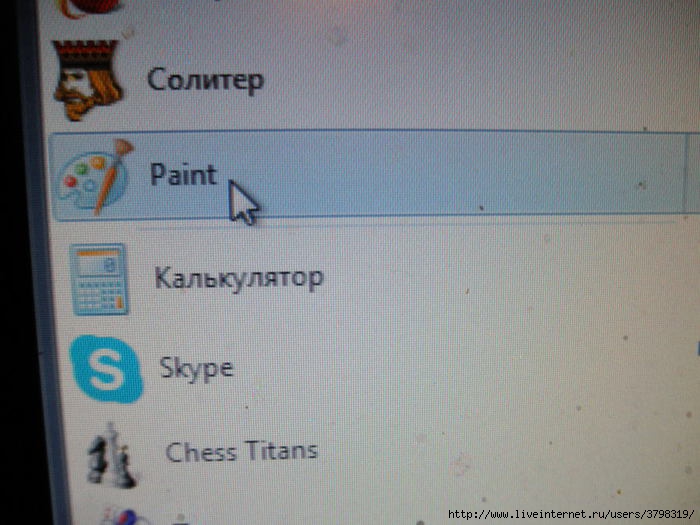
Нахожу окошко-вставить,кликаю.Появляется нужная мне страница.
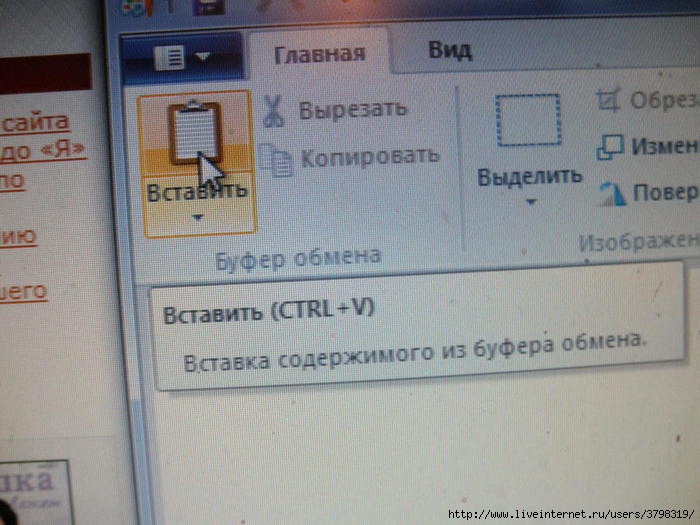

кликаю на окошко-ВЫДЕЛИТЬ.
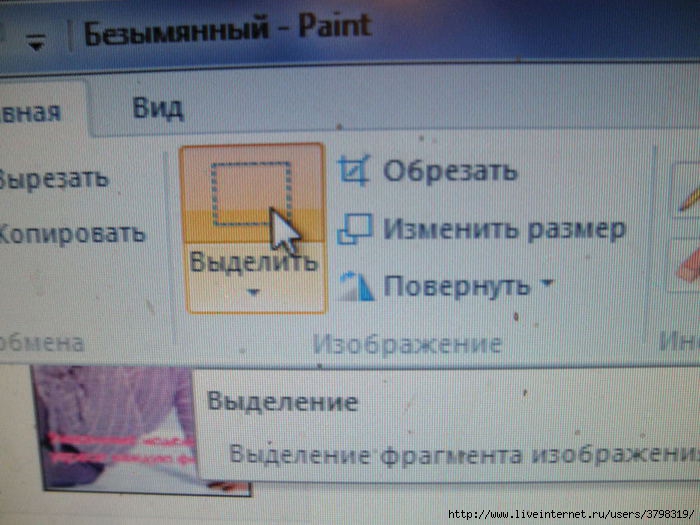
Выделяю пуктирной рамкой картинку вместе с текстом
кликаю -КОПИРОВАТЬ
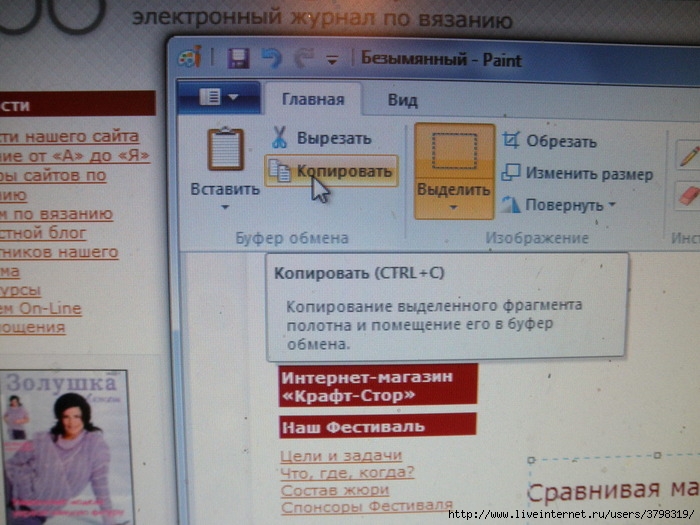
Навожу мышку на выделенный текст и перетягиваю его немного в сторону
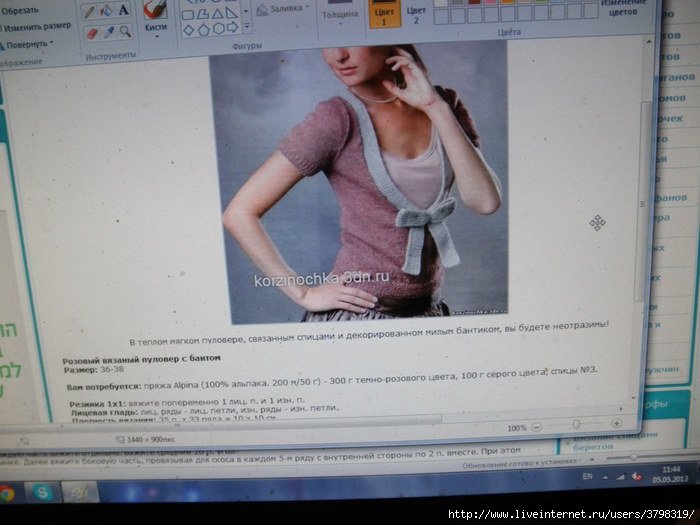
Закрываю это окно,кликая на появившемся окне-не сохранять
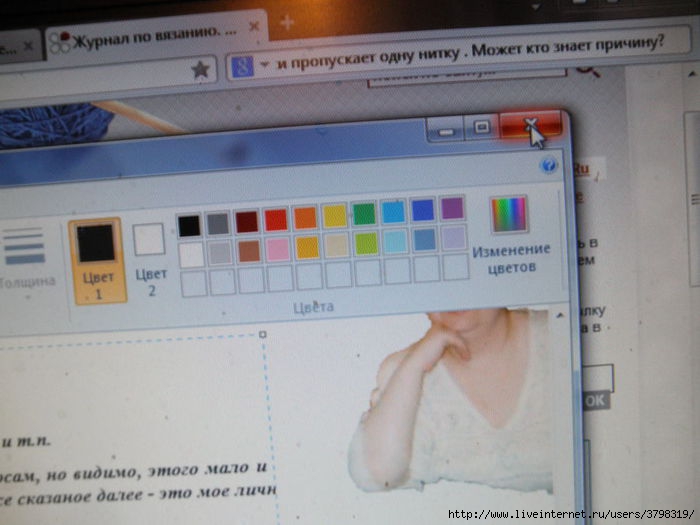
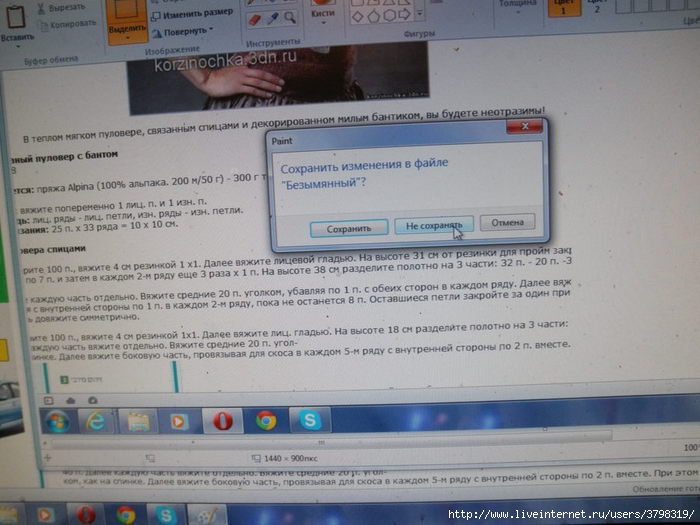
Снова через ПУСК вхожу в PAINT
Кликаю на окошко ВСТАВИТЬ
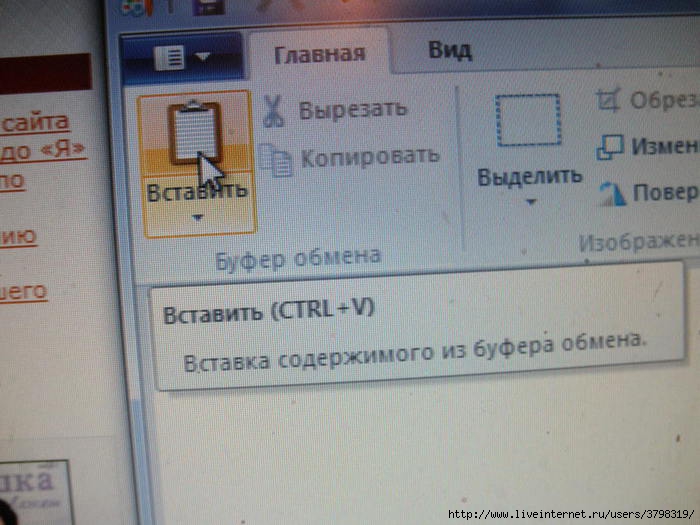
Появится картинка с текстом.Если нужно,то изменяю её размер.Затем снова закрываю.Но теперь на табличке кликаю СОХРАНИТЬ.и помещаю в нужную папку
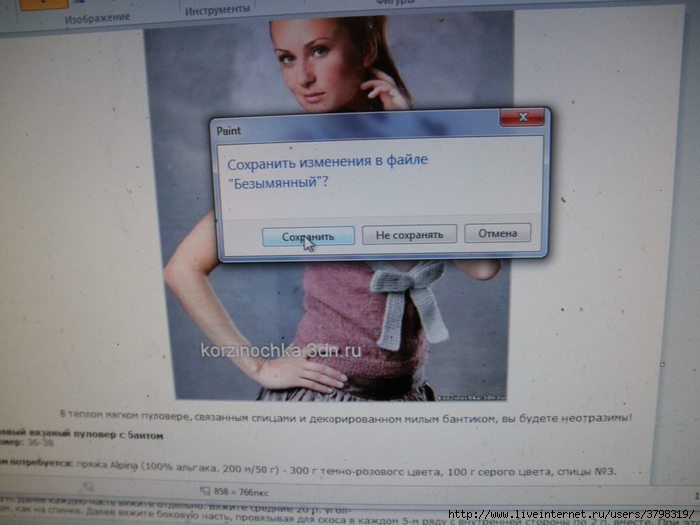
Картинка и текст сохранятся вместе.
Вот так
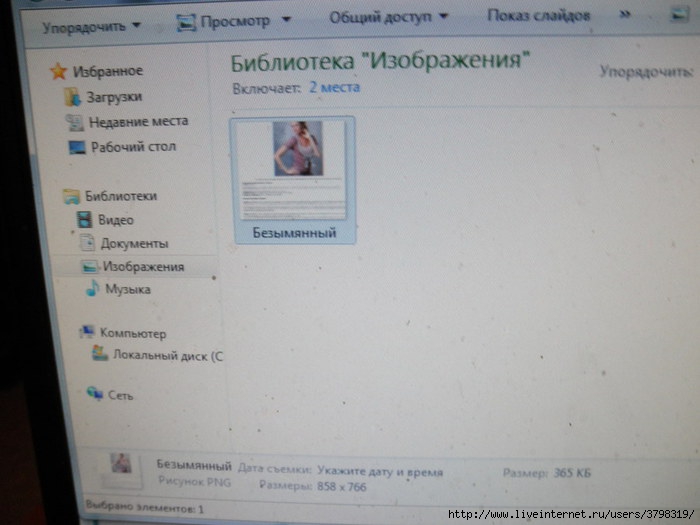
Так постепенно сохраняете все картинки с текстом.Если страница не очень большая,то можно аналогично сохранить её полностью за один раз вместе со всеми картинками и текстом.
Думаю,это не очень сложный процесс,у меня получилось с первого раза.Надеюсь,что мой,так сказать,"опыт чайника" пригодится.
|
Как обрезать видео? |
Это цитата сообщения Ваша_ТАНЯ_идущая_по_Судьбе [Прочитать целиком + В свой цитатник или сообщество!]
Как обрезать видео?
Для того чтобы обрезать видео-файл мы воспользуемся программой «VirtualDub», скачать которую вы сможете на сайте «softportal.com». Программа не требует установки, и вы сможете запустить ее сразу после скачивания.
Для начала необходимо открыть видео-файл, который необходимо обрезать. Для этого перейдите в меню «File» и выполните команду «Openvideofile». Вы также можете воспользоваться сочетанием клавиш «Ctrl + O».
В открывшемся диалоговом окне выберите файл, кликнув по нему левой кнопкой мыши, и нажмите кнопку «Открыть».
|
сделать видео |
Это цитата сообщения Ваша_ТАНЯ_идущая_по_Судьбе [Прочитать целиком + В свой цитатник или сообщество!]
|
Как найти и удалить опасное содержимое из дневника |
Это цитата сообщения милена70 [Прочитать целиком + В свой цитатник или сообщество!]
http://bravedefender.ru/post248186049/
Наверное, многие сталкивались с такой проблемой, что при открытии даже своего дневника браузер сообщает, что на странице находится опасное содержимое или ссылка, которая ведет на подозрительный сайт.
Что же делать в таком случае? Проще всего написать в техподдержку письмо без скриншотов, ссылок, текста предупреждения и всех остальных подробностей – пусть угадывают, что у меня произошло!
Можно отправить письмо со всей необходимой информацией, и тогда техподдержка быстро найд
|
Как добавить рубрику прямо из редактора при цитировании поста |
Это цитата сообщения Nelya_Gerbekova [Прочитать целиком + В свой цитатник или сообщество!]
Нередко бывают ситуации, когда процитировав пост, попадаешь в редактор, а подходящей рубрики нет. Что делать? Если Вы не успели создать рубрику до нажатия + В ЦИТАТНИК - не расстраивайтесь. Выход всегда есть!
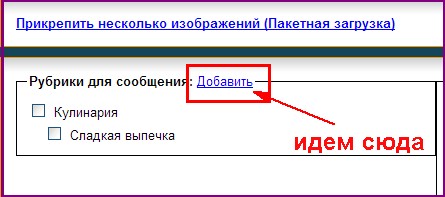
|
Как сделать самим схему для вышивки крестиком из нужной картинки (фото) |
Это цитата сообщения tata-tatu2012 [Прочитать целиком + В свой цитатник или сообщество!]
Очень многие мастера по вышивке хотят использовать свои схемы, по нужным картинкам и фото. И многие не знают , как самим сделать схему из желаемого фото , либо картинки.
В этом небольшом уроке хочу показать , как сделать схему самостоятельно.
Я использую программу Stitch Art Easy.
Автор этой программы Николай Ковальчук
Плюсы Stitch Art Easy в том, что она совершенно бесплатна!
Схемы можно сохранять в форматах Bmp, Jpg, Emf, Microsoft Excel, Microsoft Word, Pdf.
Работает на Windows 95/98/NT/Me/2000/2003/XP/Vista.
И так, приступим!
1. Откройте программу на своем компьютере.
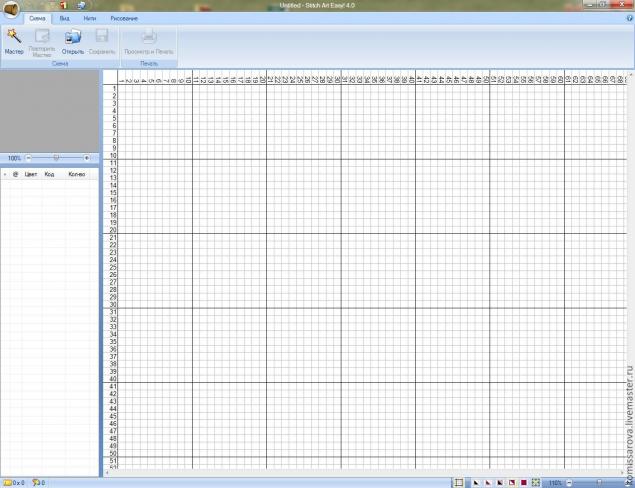
2. Сверху на панельке есть кнопка "Открыть". Выберите нужную картинку и нажмите ОК. На экране появится следующее окно. Нажимаем в нем "Дальше".
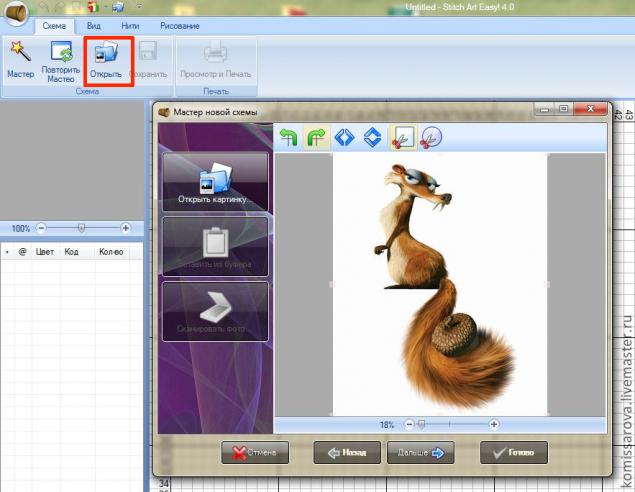
3. Теперь мы выбираем нужное количество крестиков в ширину и высоту. Поставьте галочку "Сохранять отношение" и программа автоматически выдаст высоту по пропорциям картинки. И нажимаем "Дальше".
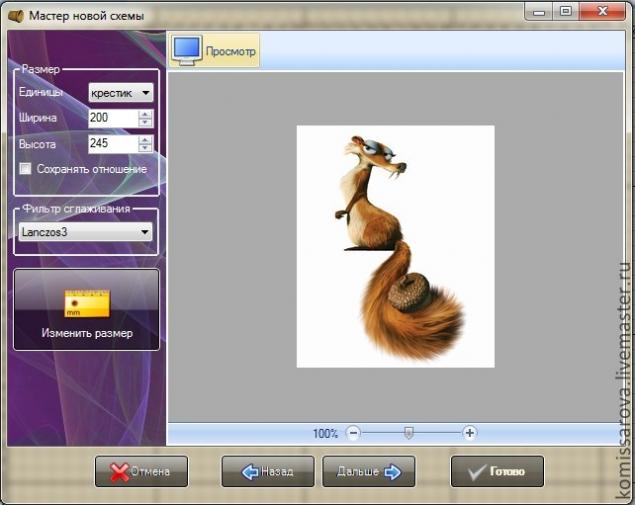
4. Далее мы выбираем тип нитей , у меня стоит DMC, и ставим нужное количество нитей, для фото (портрета) ставьте около 60 цветов, чтобы реалистичность присутствовала в картине. И тоже нажимает "Дальше".

5. На следующем этапе мы выбираем символы, либо перетаскиваем свои , более приглянувшиеся из предложенных, либо нажимаем слева на кнопку "Случайные символы". И нажимаем "Готово".
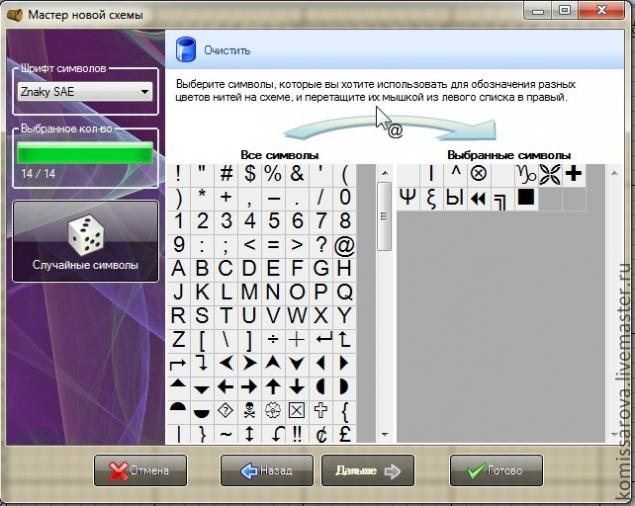
6. Вот такая схема получилась у нас:
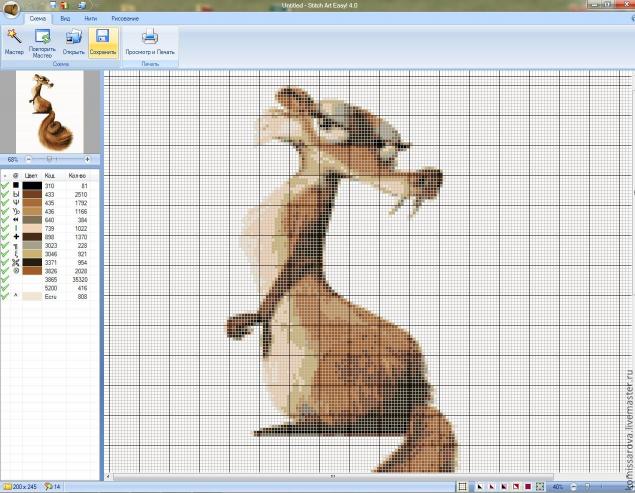
и более крупно, чтобы было видно, что использованы в схеме и цвета и значки:
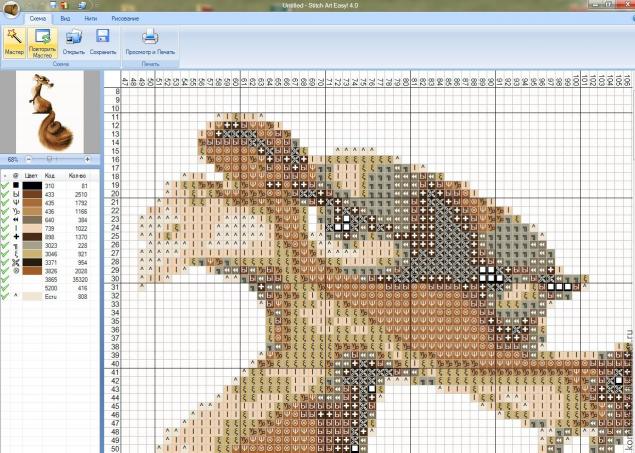
7. Можно зайти во вкладку "Вид" и поставить нужный вид схемы : только символы, цветные символы, символы и полутона цветов, символы и полные цвета, либо только цвета. Кому как удобно.
это полутона и символы:
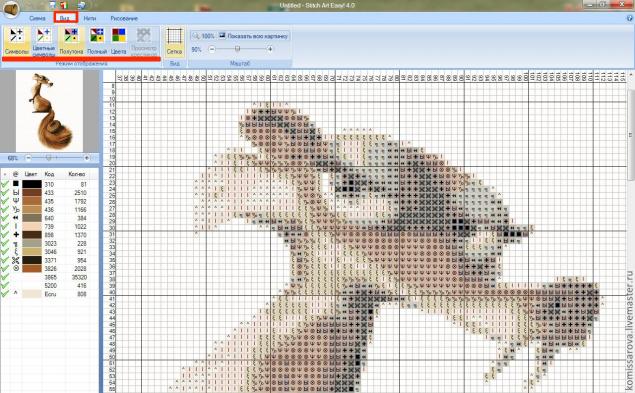
это только символы:
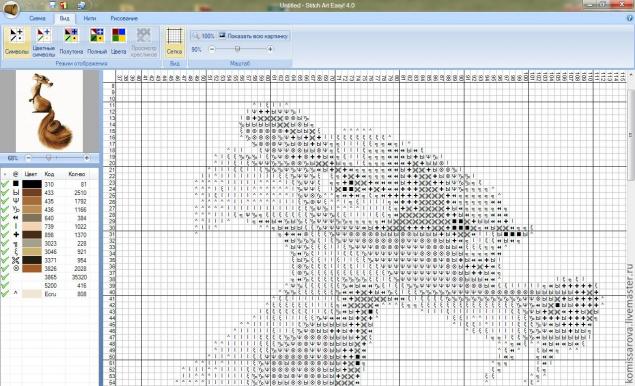
|
Первые шаги для самых новеньких на Ли.ру.Как добавить статью из интернета в дневник . Пошаговая инструкция. |
Это цитата сообщения Nelya_Gerbekova [Прочитать целиком + В свой цитатник или сообщество!]
Как создать рубрику и подрубрику.
Дорогие мои новички! Рекомендую прочитать этот пост,где есть ответы на многие ваши вопросы. Наводим порядок в дневнике или как разложить все сообщения в дневнике по полочкам
Для того, чтобы Вы всегда легко могли найти любую информацию, в дневнике используются рубрики, подрубрики и метки,иначе Вам придется перелистать все страницы, потратив массу времени, чтобы найти какой-нибудь рецептик,к примеру. Я покажу урок на примере рубрики КУЛИНАРИЯ и подрубрики ВЫПЕЧКА. Первое, что нужно сделать, это зайти в настройки и установить необходимые значки. Только после этого рубрики и серия сообщений будут отображаться в профиле и на всех страницах дневника.
Переходим на вкладку РУБРИКИ (3) и в графе название категории пишем название родительской, т.е общей рубрики, в которую будут входить подрубрики
|
Урок по использованию рамочек от Летиция |
Это цитата сообщения Litizija [Прочитать целиком + В свой цитатник или сообщество!]
Серия сообщений "Уроки":
Часть 1 - Adobe Photoshop 12 CS5 Extended RePack by MarioLast
Часть 2 - СДЕЛАТЬ БЕСШОВНЫЕ ФОНЫ? ЛЕГКО...
...
Часть 30 - УРОК - «Применение Маски» один из способов
Часть 31 - Создаём эффектные узоры в Фотошоп - УРОК 4
Часть 32 - Урок по использованию рамочек от Летиция
Часть 33 - ФШ, делаем заснеженную рамочку
Часть 34 - Коллаж *Ожидание зимы*
...
Часть 44 - УРОК =ФОНЫ ДЛЯ СХЕМ ИЗ МАСОК= спасибо тебе Иришенька!!
Часть 45 - УРОК =СТИЛЬ СЛОЯ - ОБВОДКА
Часть 46 - Урок фотошопа "Мягкое" вырезание объекта»
|
Юбки точно по фигуре. Выкройки бесплатно от Павелины. База RedCafe |
Это цитата сообщения microfon [Прочитать целиком + В свой цитатник или сообщество!]
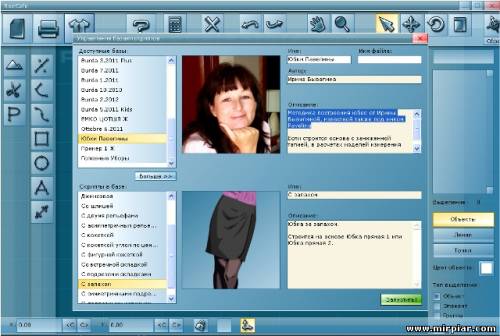 Хотите получить выкройку любой юбки точно по фигуре?
Хотите получить выкройку любой юбки точно по фигуре?
Вопрос риторический. - кто не хочет
За вас это сделает уже полюбившаяся программа![]()
Нужно только снять мерки и вбить их в окошечки
Это бесподобная методика построения юбок от Ирины Бывалиной, известной также под ником Pavelina
 Эта методика учитывает все основные индивидуальные особенности фигуры, что обеспечивает практически идеальную посадку.
Эта методика учитывает все основные индивидуальные особенности фигуры, что обеспечивает практически идеальную посадку.
СКАЧАТЬ БАЗУ: Юбки. Выкройки бесплатно от Павелины. База RedCafe
Другие базы к программе RedCafe берите на страничке Моделирование Конструирование Выкройки одежды Программы и литература
Если не знаете эту программу - читайте Как работать с программой по шитью RedCafe
|
уроки по стандартной компьютерной программе PAINT |
Это цитата сообщения Ваша_ТАНЯ_идущая_по_Судьбе [Прочитать целиком + В свой цитатник или сообщество!]

|
Серия сообщений "PAINT и PAINT.net ":
Часть 1 - МЕТОДИКА РАЗВОРОТА КАРТИНКИ в программе Paint
Часть 2 - как СДЕЛАТЬ НАДПИСЬ на КАРТИНКЕ
...
Часть 24 - графический редактор Paint в Windows 7
Часть 25 - УРОКИ по стандартной программе PAINT
Часть 26 - уроки по стандартной компьютерной программе PAINT
Серия сообщений "Blogger*a БЛОКНОТ":
Часть 1 - как СОХРАНИТЬ КАРТИНКУ на свой комп
Часть 2 - фоны для Вас
...
Часть 29 - ПРОВЕРКА ПОСЕЩАЕМОСТИ
Часть 30 - РАЗМЕСТИТЬ КОД Аdsense внутри самой записи на Вlogspot
Часть 31 - уроки по стандартной компьютерной программе PAINT
Часть 32 - БЛОКНОТ Blogger*a - УРОКИ для Вас
Серия сообщений "МОИ ПОДСКАЗКИ":
Часть 1 - как СОХРАНИТЬ КАРТИНКУ на свой комп
Часть 2 - фоны для Вас
...
Часть 20 - Гифовина - создание анимации онлайн бесплатно создание gif анимации онлайн
Часть 21 - УРОКИ по стандартной программе PAINT
Часть 22 - уроки по стандартной компьютерной программе PAINT
Часть 23 - ОБУЧЕНИЕ МЕТОДОМ "НАУЧНОГО ТЫКА"
|
>Как управлять расширениями в браузере Google Chrome? |
Это цитата сообщения Rost [Прочитать целиком + В свой цитатник или сообщество!]
Итак, сегодня расскажу, как управлять расширениями в браузерах семейства Google Chrome (это специально для тех написал, кто заголовки не читает). А вот тут надо читать тем, кто хочет знать, как управлять расширениями в браузере Opera.
Кому интересно

LI 5.09.15
|